こんにちは!どこでもパソコン教室 四日市です。
今回の授業は、A判・B判などの基本的な用紙サイズの違いを整理しながら、Wordで封筒・ラベル・原稿用紙を使う手順についても、分かりやすく解説していきます!

先生、A4とB5って何が違うんですか?
なんだか種類が多すぎて、どれを選べばいいのか分からなくて…。

そうですよね、用紙って意外と種類やサイズが多くて、最初は戸惑いますよね。
でも、用途に合ったサイズを選ぶことで、印刷も作業もずっとスムーズになりますよ。

でも、Wordで封筒とかラベルを設定するのも難しくて…。

ご安心ください。今回の授業では、A判・B判などの基本サイズから、Wordで『封筒』『ラベル』『原稿用紙』を使う手順まで、画像つきで分かりやすくまとめています。

それなら、今までモヤモヤしてたことが整理できそうですね♪

はい。この内容を分かることで、 用紙選びと設定が迷わなくなります し、仕事や家庭での💻パソコン操作がグッと効率的になりますよ。

自分で作りたかった「🎄クリスマスカード」と「🎍年賀状」。
納得いく作品が作れそうです♪
『用紙の種類とサイズ』の選択方法
Wordで用紙の種類とサイズを選ぶ方法には、主に次の2つがあります。
●「レイアウト」タブ ➡「ページ設定」グループ ➡「ページ設定」ダイアログボックス ➡ 「用紙」タブ ➡[用紙サイズ]
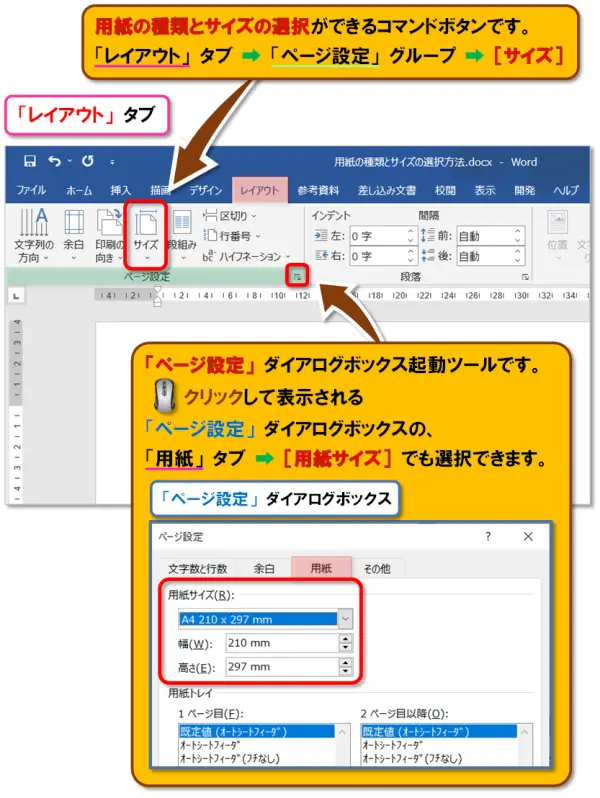
表示される用紙の種類やサイズは、接続されている🖨️プリンターのドライバーによって変わる場合があります。
この「ドライバー」とは、「デバイスドライバー」と呼ばれるソフトウェアのことで、💻パソコンが🖨️プリンターなどの機器を正しく動かすための橋渡し役です。
例えば、普段の生活で言えば…
目的地まで案内してくれる〝🚖🧑✈️タクシーの運転手さん〟のような存在ですね。
「コピー用紙」の種類とサイズ
A判とは
A判は 国際規格の用紙サイズ で、世界中で広く使われています。
この規格に基づいた用紙であれば、🖨️プリンターの印刷可能サイズ内でメーカーを問わず安心して使用できます。
サイズの覚え方
- 「A」の横の数字が大きくなるほど、用紙サイズは小さくなります。
- 用紙の長辺を半分にすると、次の小さいサイズになります。
- 逆に短辺を2倍にすると、ひとつ大きなサイズになります。

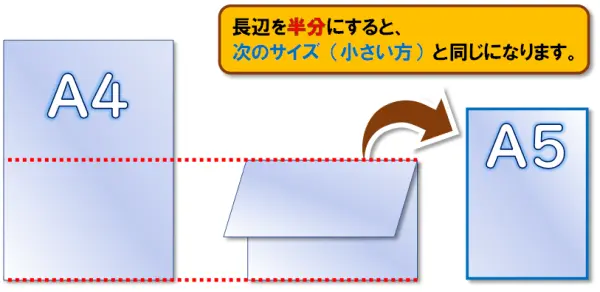
A6ははがきに似ていますが、高さは同じで幅が約5mm異なります。
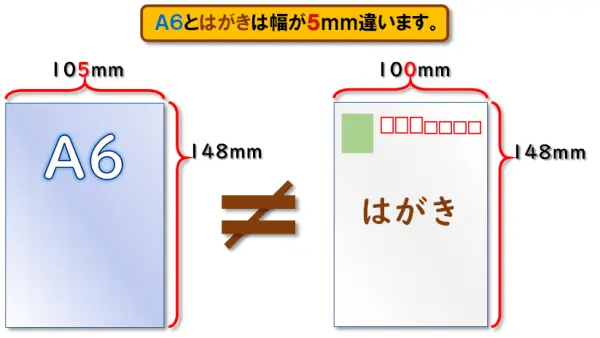
A判用紙サイズ一覧表
| 用紙 | サイズ | おもな用途 |
|---|---|---|
| A0 | 841 X 1189 mm | ポスター |
| A1 | 594 X 841 mm | ポスター(新聞紙を広げた大きさ) |
| A2 | 420 X 594 mm | ポスター |
| A3 | 297 X 420 mm | 選挙ポスター・メニュー |
| A4 | 210 X 297 mm | コピー用紙・ノート・チラシ |
| A5 | 148 X 210 mm | 書籍・手帳・説明書・雑誌 |
| A6 | 105 X 148 mm | 文庫本 |
| A7 | 74 X 105 mm | カード・ポケット辞書 |
| A8 | 52 X 74 mm | (あまり使用されない) |
| A9 | 37 X 52 mm | (あまり使用されない) |
| A10 | 26 X 37 mm | (あまり使用されない) |
B判とは
B判は 日本独自の規格 で、古くからの用紙サイズに由来しています。
日本人の手にもなじみやすく、出版物や教材などで幅広く使われています。
サイズの覚え方
- 「B」の横の数字が大きくなるほど、用紙サイズは小さくなります。
- 用紙の長辺を半分にすると、次の小さいサイズになります。
- 逆に短辺を2倍にすると、ひとつ大きなサイズになります。

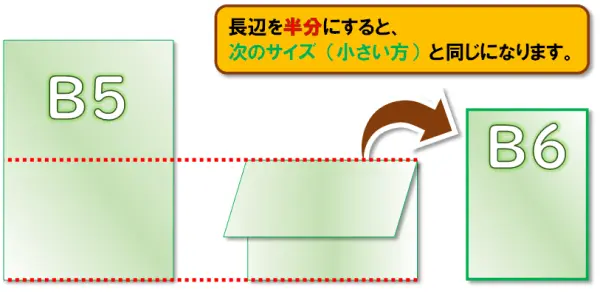
B判用紙サイズ一覧表
| 用紙 | サイズ | おもな用途 |
|---|---|---|
| B0 | 1030 X 1456 mm | ポスター |
| B1 | 728 X 1030 mm | ポスター・地図 |
| B2 | 515 X 728 mm | ポスター・カレンダー |
| B3 | 364 X 515 mm | ポスター・中刷り広告 |
| B4 | 257 X 364 mm | 折込チラシ |
| B5 | 182 X 257 mm | 週刊誌・教科書 |
| B6 | 128 X 182 mm | 書籍・単行本・手帳 |
| B7 | 91 X 128 mm | 手帳・店内ポップ |
| B8 | 64 X 91 mm | 店内ポップ |
| B9 | 45 X 64 mm | (あまり使用されない) |
| B10 | 32 X 45 mm | (あまり使用されない) |
を作れる「ポスター印刷」に挑戦してみませんか。
A4カラー印刷が約4.1円/枚、モノクロは約1.6円/枚と経済的。写真も文書もコストを気にせず使えます。
• 5色ハイブリッドインクで高精細な仕上がり
写真に強い染料インク+文字に強い顔料インクの組み合わせで、色鮮やか&くっきり印刷が可能。
• スマホ連携&QRコード接続で操作が簡単
液晶画面のQRコードをスマホで読み取るだけで接続完了。専用アプリで印刷・スキャンもラクラク。
「はがき」の種類と選び方
★ 一般的な用紙選択方法 については、上記の『用紙の種類とサイズの選択方法』をご参照ください。
ここでは、便利な「はがき宛名面印刷ウィザード*」を使って、 はがきの種類を選ぶ方法 をご紹介します。
*ウィザードとは…英語で“魔法使い”の意味。難しそうな設定も、質問に答えていくだけで“魔法のように”スムーズに完了できます✨
操作手順
- 以下の順に🖱️クリックします。
●「差し込み文書」タブ ➡「作成」グループ ➡[はがき印刷]➡[宛名面の作成]
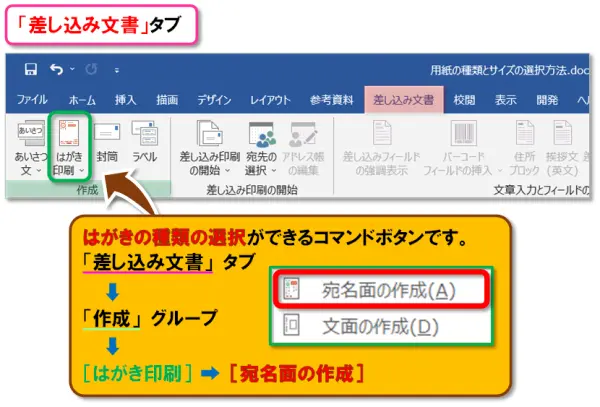
- 「はがき宛名面印刷ウィザード/はがき宛名面作成」画面が表示されます。
表示されたら[次へ]を🖱️クリックします。
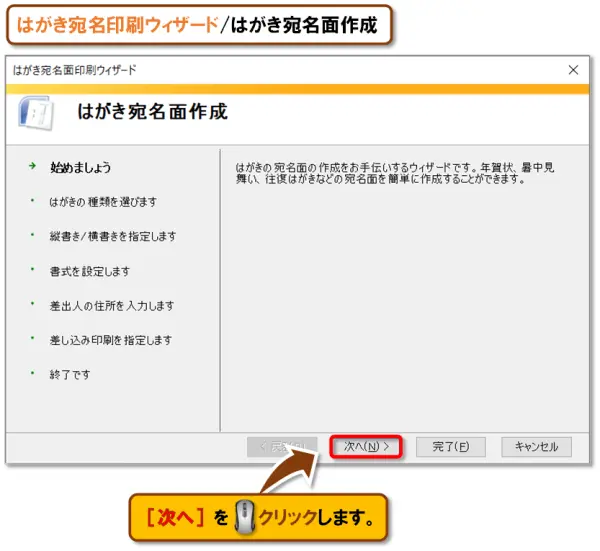
- 「はがきの種類を選択してください」の画面で、4種類の中から希望するはがきを🖱️クリックして選択します。
その後は、表示される質問に答えていくだけで完了します。
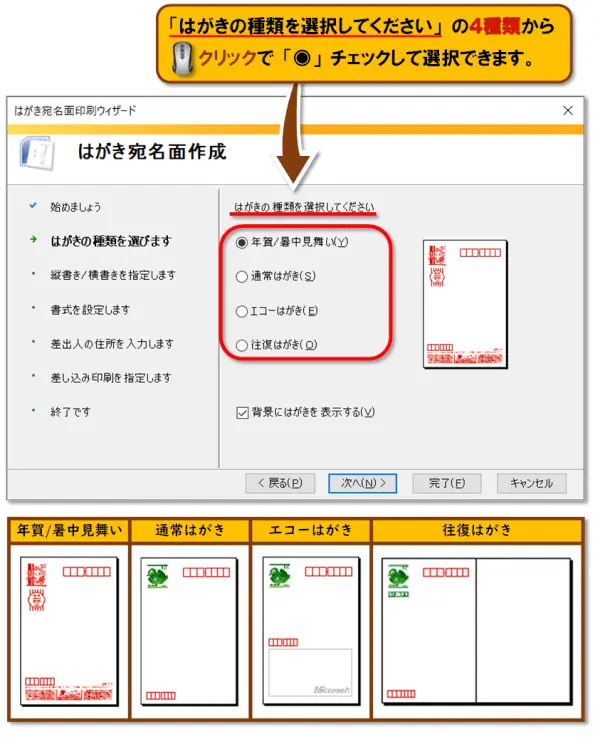
を丁寧に学べる授業はこちらからどうぞ。
「封筒」の種類と選び方
★ 封筒を選択する基本的な方法 は、上記の『用紙の種類とサイズの選択方法』をご参照ください。
ここでは、より細かく設定できる「封筒オプション」ダイアログボックスを使った方法をご紹介します。
操作手順
- 以下の順に🖱️クリックします。
●「差し込み文書」タブ ➡「作成」グループ ➡[封筒]を🖱クリックします。
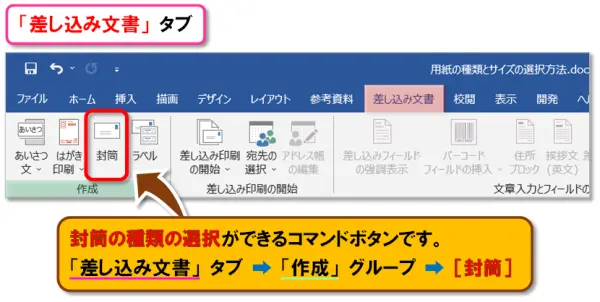
- 「封筒とラベル」ダイアログボックスが表示されたら、「封筒」タブ →[オプション]の順に🖱️クリックします。
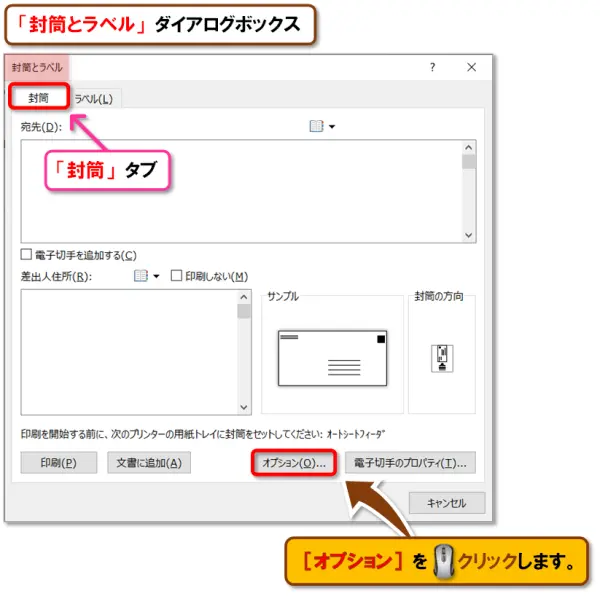
- 「封筒オプション」ダイアログボックスが開きます。
- [封筒サイズ]のプルダウンから、使用したいサイズを選択しましょう。
- [OK]を🖱️クリックすると、❷のダイアログに戻ります。
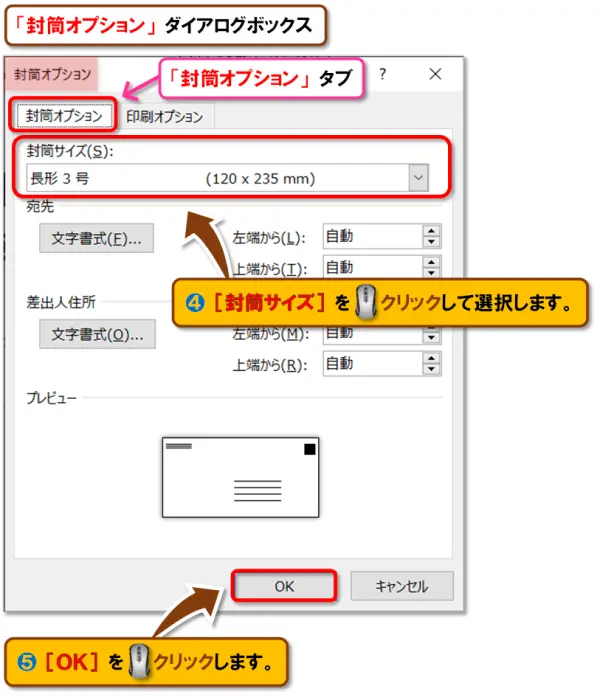
- 「宛先」と「差出人住所」を入力し、[文書に追加]を🖱️クリックします。
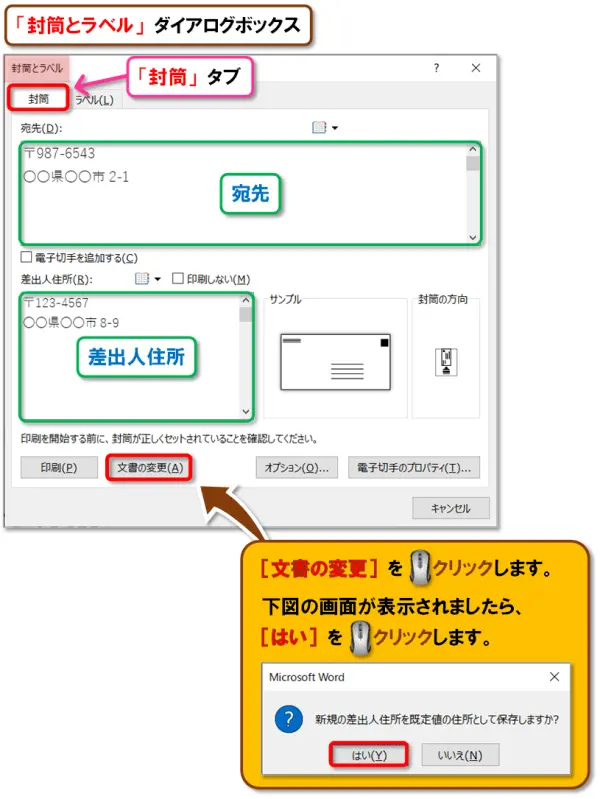
- Wordの本文に、 選択したサイズの封筒 が表示されます。
通常の編集と同じ感覚で、フォントやサイズを調整しながら仕上げてください。
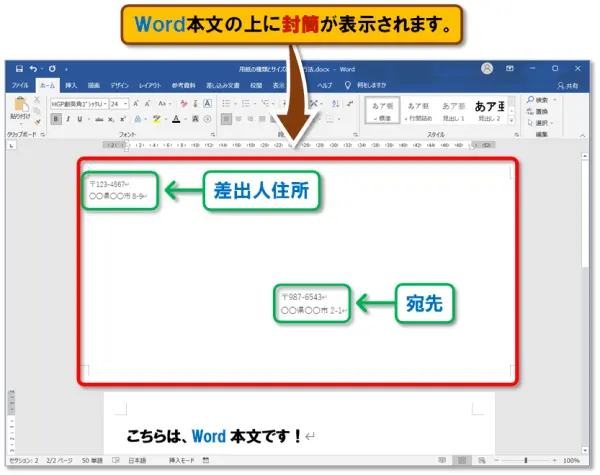
封筒の差し込み印刷の授業です。
「ラベル」の種類の選び方と設定方法
★ Wordで ラベルを設定する方法 をご紹介します。
使用するラベル用紙に合わせて、適切な種類を選びましょう。
操作手順
- 以下の順に🖱️クリックします。
●「差し込み文書」タブ ➡「作成」グループ ➡[ラベル]
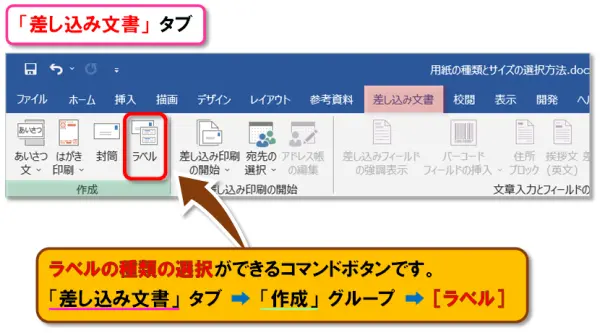
- 「封筒とラベル」ダイアログボックスが表示されるので、[ラベル]タブ →[オプション]を🖱️クリックします。
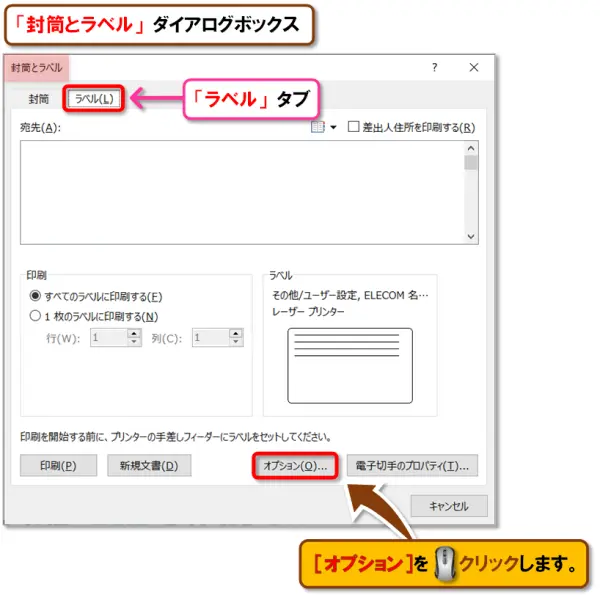
- 「ラベルオプション」ダイアログボックスが開きます。
- [ラベルの製造元]から、使用するラベルのメーカーを選択します。
- [製造番号]で、ラベル用紙に対応した番号を選びます。
- [OK]を🖱️クリックすると、❷のダイアログに戻ります。
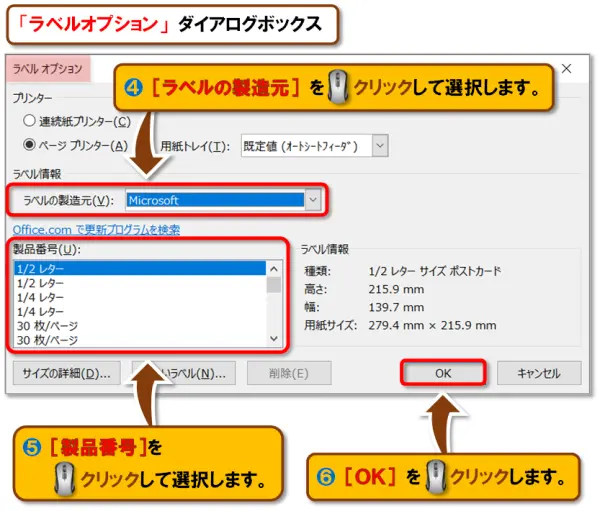
- [新規文書]を🖱️クリックします。
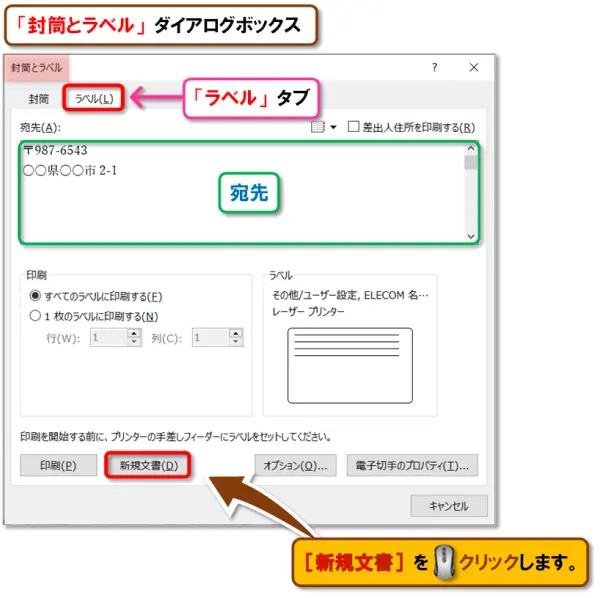
- 新しい文書に 選択したサイズのラベル がレイアウトされた状態で表示されます。
表示されたラベルレイアウトは、通常のWord文書と同じように編集可能です。
フォントや配置なども調整しながら、印刷準備を整えましょう。
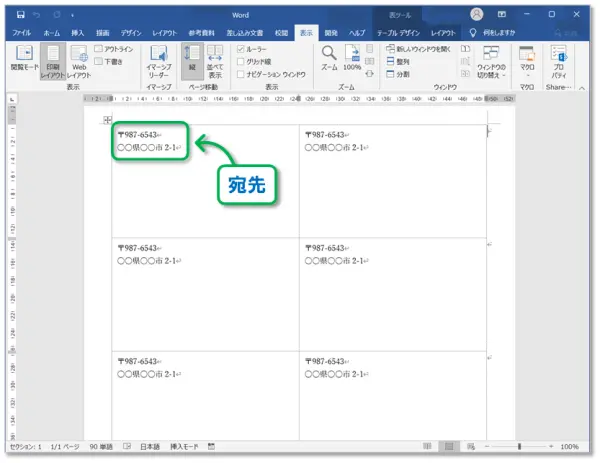
基本を、やさしく学べる実践的な授業です。
Wordで「原稿用紙」を使ってみよう
「原稿用紙設定」の方法
Wordには、学校の作文で使った「原稿用紙」スタイルを簡単に設定できる機能があります。
懐かしのマス目付きレイアウトを、さっそく試してみましょう!
操作手順
- 以下の順に🖱️クリックします。
●「レイアウト」タブ ➡「原稿用紙」グループ ➡[原稿用紙設定]
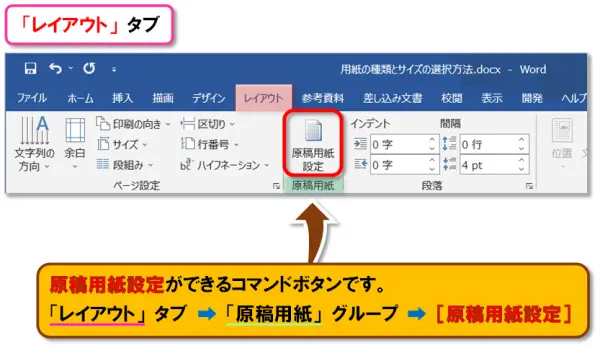
※「原稿用紙設定」ボタンが表示されていない場合は、次の項目「原稿用紙設定がない場合」をご確認ください。
- 「原稿用紙設定」ダイアログボックスが開きます。
「スタイル」は「マス目付き原稿用紙」を選択します。 - 「印刷の向き」は「横」を選択します。
- [OK]を🖱️クリックします。
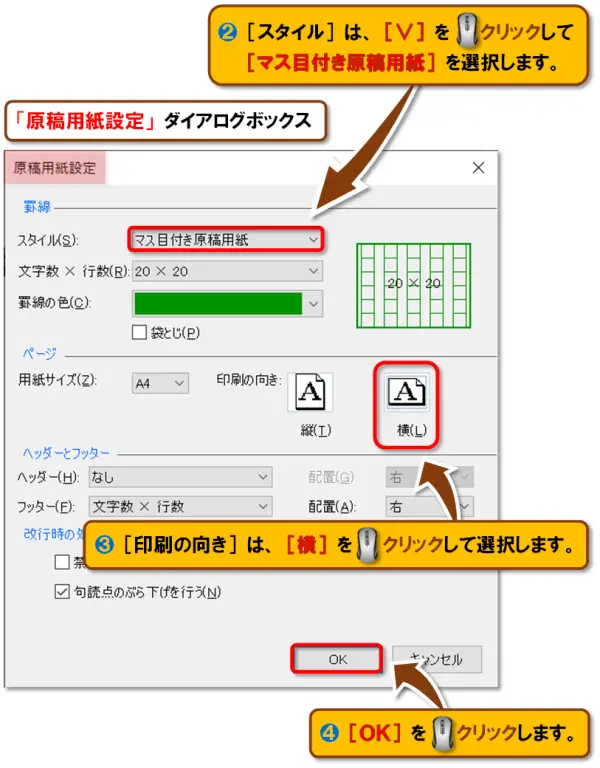
- 原稿用紙スタイルに切り替わります。
※文字を先に入力し、あとから原稿用紙に変えることもできます。
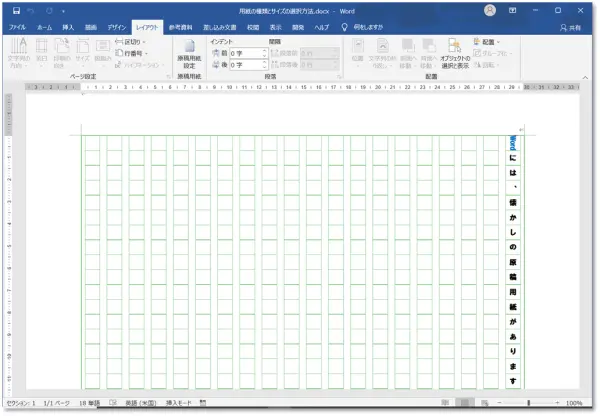
「原稿用紙設定」が表示されない場合
Wordの設定によっては、「原稿用紙設定」ボタンが非表示になっていることもあります。
以下の手順で アドインを有効 にしましょう。
アドインの有効化方法
- 「ファイル」タブ ➡「オプション」の順に🖱️クリックします。
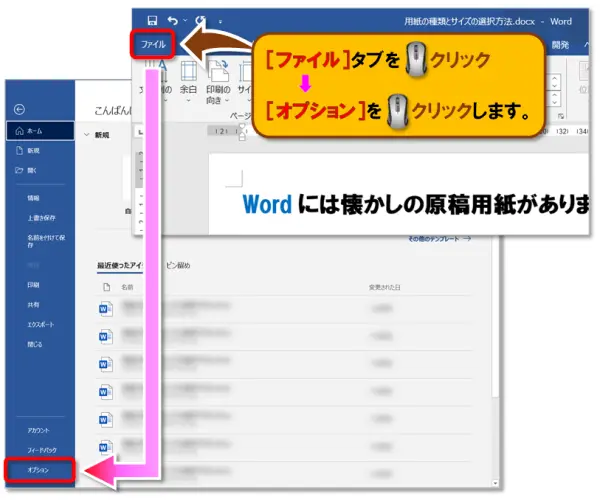
- 「Wordのオプション」ダイアログボックスで、[アドイン]を🖱クリックします。
- 「管理:COM アドイン」が選ばれていることを確認し、[設定]を🖱️クリックします。
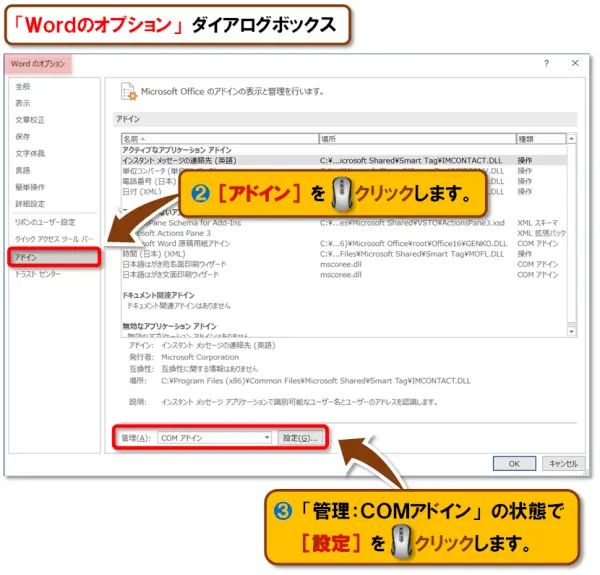
- 「COMアドイン」ダイアログボックスで[Microsoft Word 原稿用紙アドイン]に「✓」チェックを入れます。
- [OK]を🖱️クリックします。
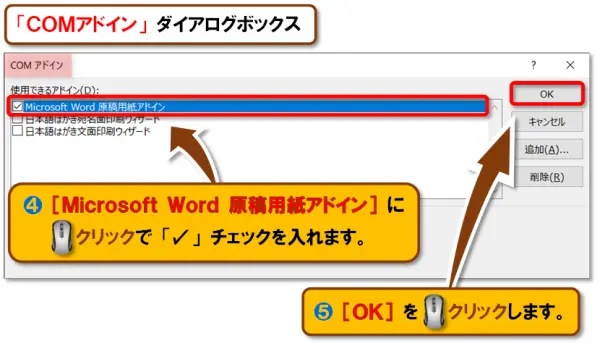
- 「原稿用紙設定」が使用可能 になります!
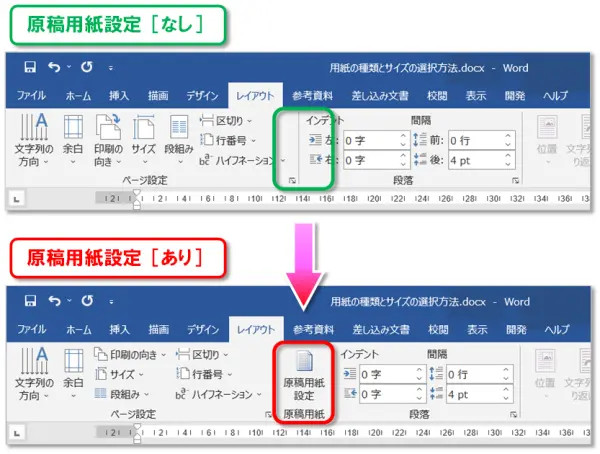
まとめ
今回の授業は、A判・B判などの基本的な用紙サイズの違いを整理しながら、Wordで封筒・ラベル・原稿用紙を使う手順についても、分かりやすく解説しました!
Wordでの用紙サイズと種類の設定には、主に以下の2通りがあります。
●「ページ設定」ダイアログボックス ➡[用紙]タブ ➡[用紙サイズ]
さらに、はがき・封筒・ラベルなどの特殊な用紙は、👇下記にある各ツールボタンから設定できます。
📝原稿用紙の設定も可能で、入力後にレイアウトを切り替えることもできます。
サイズのカスタム指定もOKなので、用途に合わせて柔軟な設定ができますよ。
⚠️ 注意点としては
- 🖨️プリンターによって対応できる用紙サイズが異なること
- 印刷設定と実際の用紙サイズが一致しているか確認すること
印刷前にちょっとしたひと手間で、🖨️プリンターも 長持ち&仕上がりもきれい になります✨
などの設定機能をわかりやすくまとめた授業です。
😄ご受講お疲れさまでした!








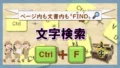

コメント